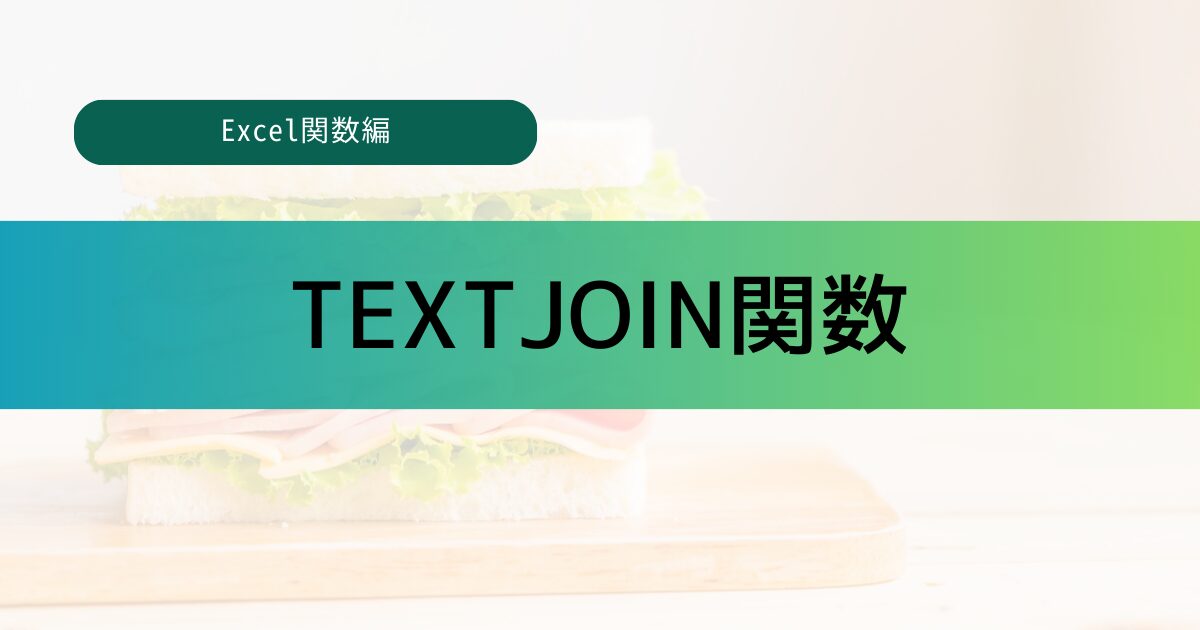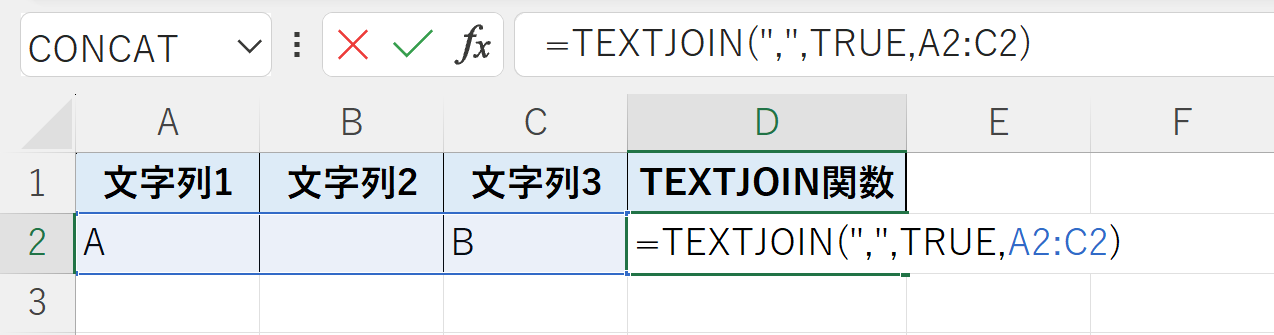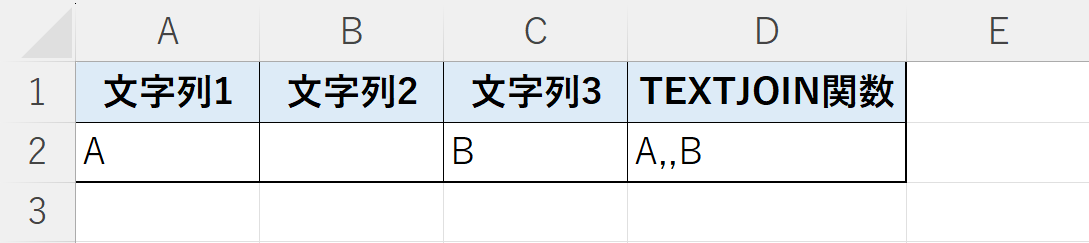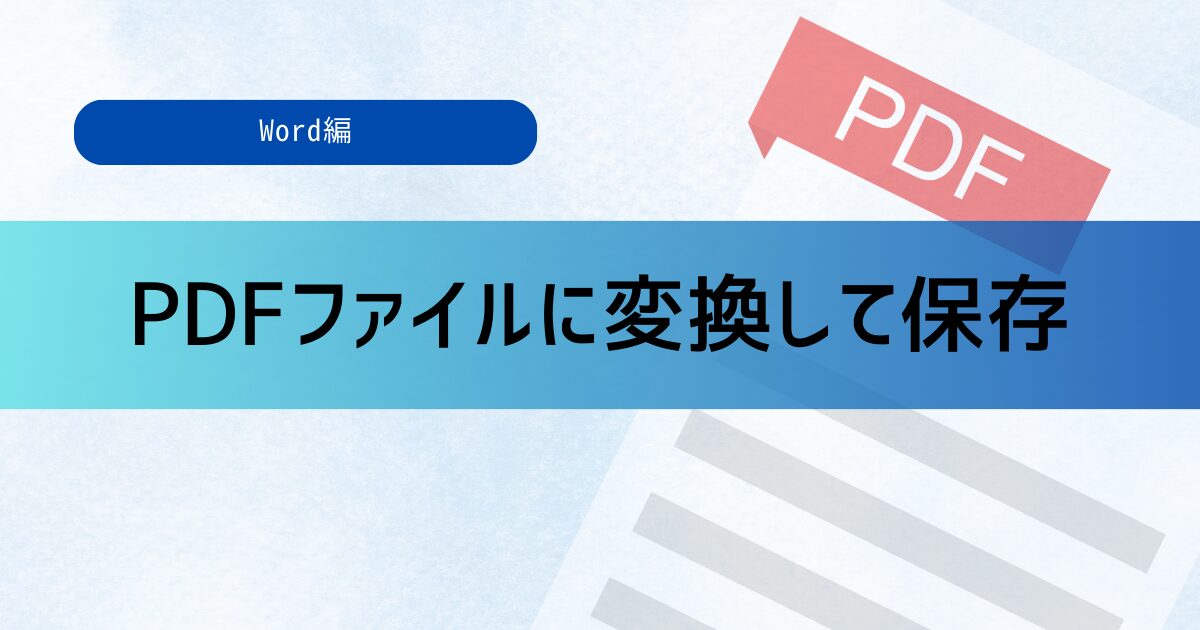今回は、複数の文字列を結合する関数の1つである「TEXTJOIN関数」についてご紹介します。
「TEXTJOIN関数」は、複数の文字列の間に区切り文字を挿入しながら結合することができる関数です。ぜひ、参考にしてみてください。
TEXTJOIN関数とは
「TEXTJOIN関数」は、文字列操作関数と呼ばれる関数です。
対応しているバージョンは、2019年以降(365も含む)となっています。
下記の図で「TEXTJOIN関数」のイメージをつかんでおきましょう!
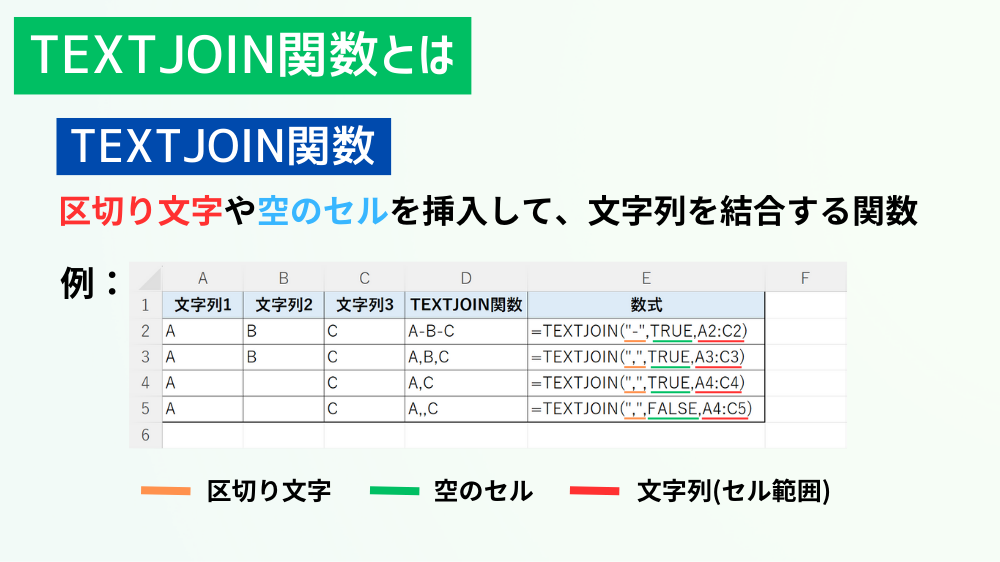
TEXTJOIN関数
区切り文字や空のセルを挿入して、文字列を結合する関数
文字列を結合する関数というと、「CONCAT関数」も挙げられます。
「CONCAT関数」の使い方に関しては、こちらの記事をご覧ください。
TEXTJOIN関数の使い方
「TEXTJOIN関数」の使い方を見ていきましょう。

TEXTJOIN関数
区切り文字
区切り文字を指定する (例:「-」や「,」など)
空のセル(空のセルは無視)
空のセルをTRUEで無視、FALSEで含める(無視しない)
テキスト
文字列やセル範囲などを指定する
※文字列を指定する場合は、[“] ダブルクオーテーションで挟みます(例:”あおちゃ”)
使用例
ここからは、実際にExcelの画面を見ながら「TEXTJOIN関数」の使い方について学んでいきましょう。
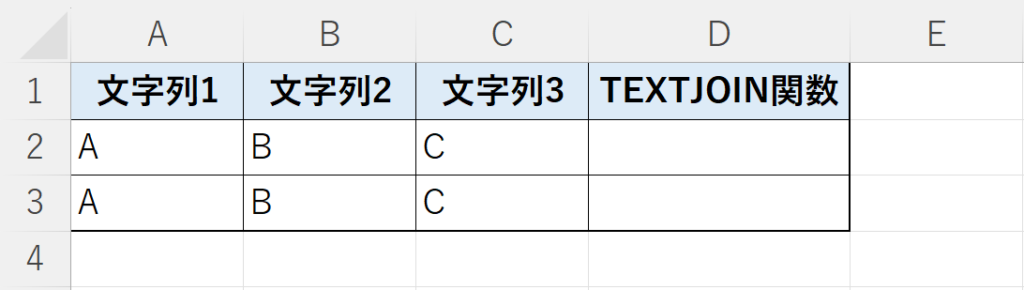
例として、上図の文字列1~3を区切り文字を挿入しながら結合したいと思います。
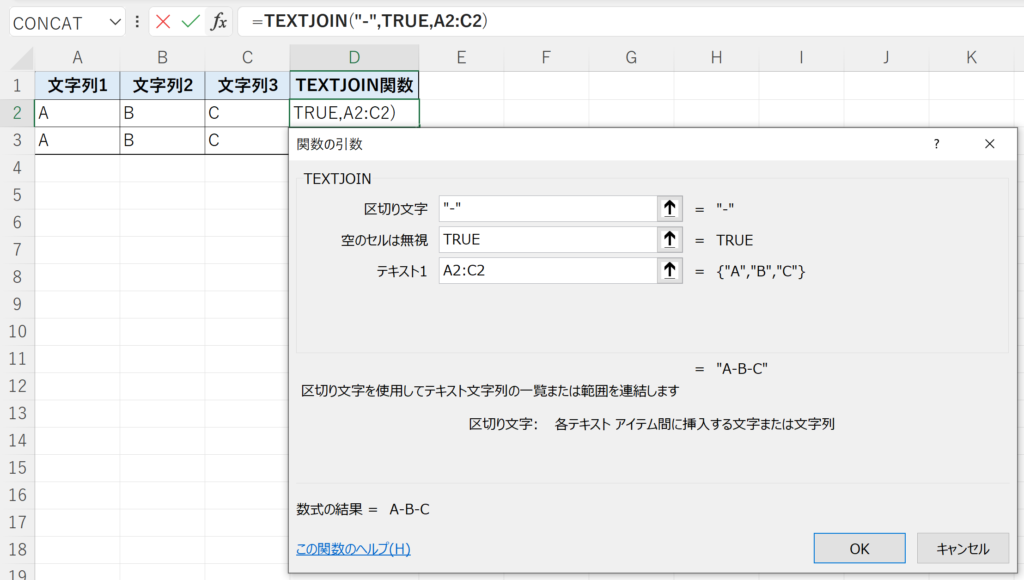
「TEXTJOIN関数」の中身はこちらになります。
数式 「=TEXTJOIN(“-“,TRUE,A2:C2)」
区切り文字 「”-“」
空のセルは無視「TRUE」
テキスト1 「A2:C2」
数式が入力出来たら、「OK」またはEnterキーを押しましょう。
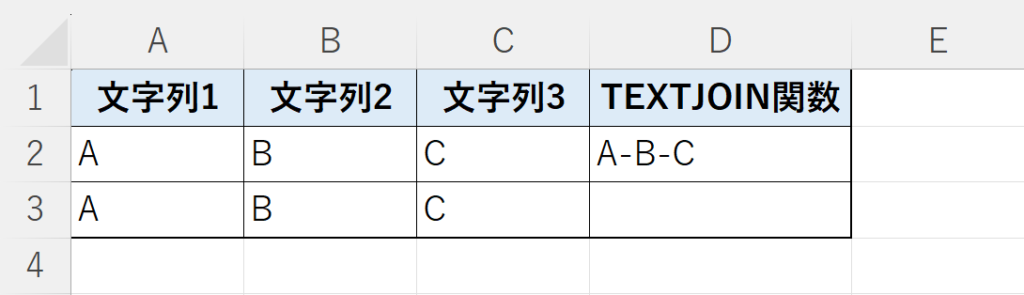
これで2行目の文字列1~3までを、区切り文字「-」を間に挿入しながら結合することができました。
今回は区切り文字を「-」にしましたが、もちろん他の文字を指定することができます。
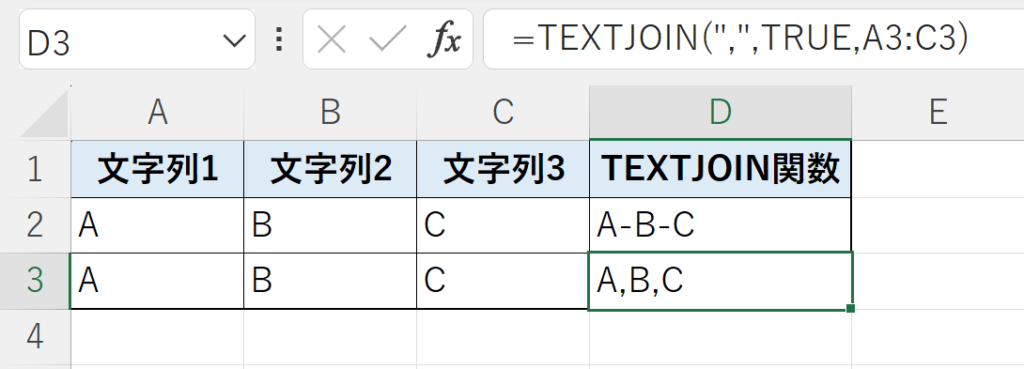
上図では、区切り文字を「,」にして結合しています。
TEXTJOIN関数の特徴
ここからは、「TEXTJOIN関数」の特徴を2つご紹介します。
特徴① 結合の方向
「TEXTJOIN関数」の結合の方向は、同じ文字列操作関数の「CONCAT関数」と同じになります。
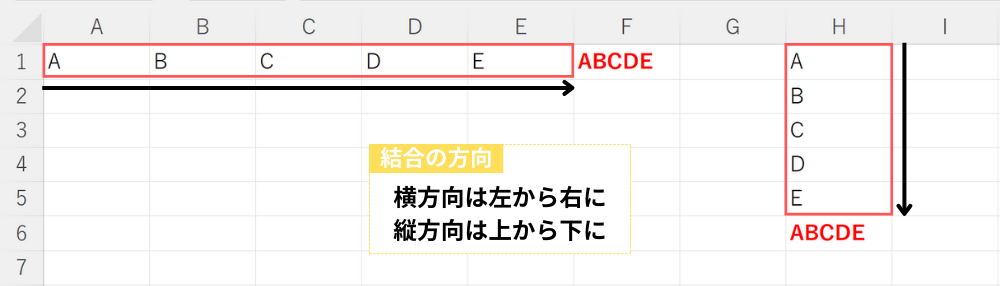
「TEXTJOIN関数」の引数にセル範囲を指定した場合、横方向のセル範囲では左から右に、縦方向のセル範囲では上から下に結合されます。
2×2以上のセル範囲の場合は、左上のセルから右方向に進み、右端まで結合したら次の行の左端からまた右端に向かって結合されます。
特徴② 空のセルの無視
先ほど、空のセルをTRUEで無視、FALSEで含める(無視しない)と解説しましたが、これにより結合がどう変わるのかを実際に見ていきましょう。
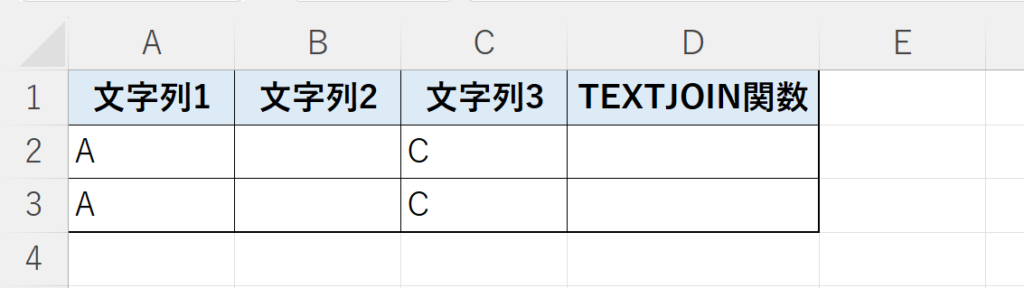
例として、2行目の結合はTRUEで、3行目の結合はFALSEで結合してみたいと思います。
(区切り文字は「,」にしています)
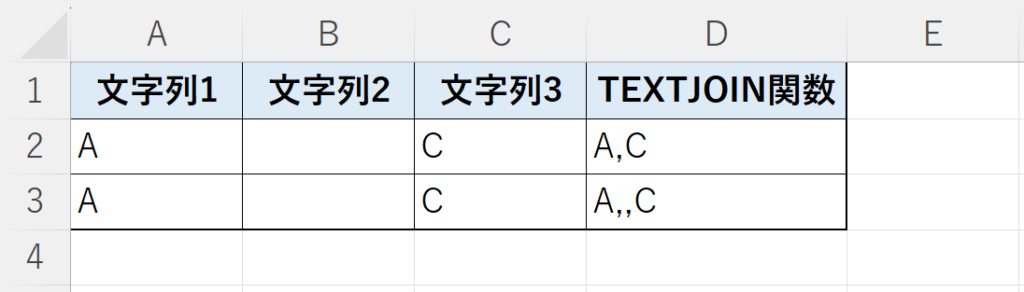
上図がその結果となります。どうでしょうか、違いは分かりますか?
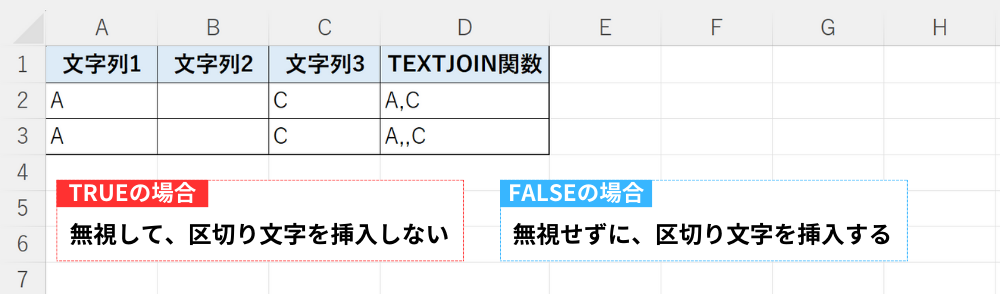
~違い~
TRUEの場合は、空のセルを無視して区切り文字を挿入されていません。
FALSEの場合は、空のセルを無視せずに区切り文字を挿入しています。
基本的にはTRUEで使用することが多いと思いますが、この違いはぜひ覚えておきましょう!
練習問題
今回紹介した関数の練習問題を解いてみましょう!
問題は全部で2問です!
全問正解だった方やそうでなかった方も、復習を定期的に行い、知識を定着させていきましょう!
今回ご紹介した「TEXTJOIN関数」は、「CONCAT関数」と比べると少し複雑な関数ですが、MOSのExcelでも出題されている関数でもあるため、取得を目指している方はしっかりと身に付けておきましょう!
ぜひ、参考にしてみてください!
Excelのオススメ教材はこちら!